推荐内容
Win10系统如何修改默认播放器,Win10系统修改默认播放器操作方法
2019-11-01 来源:本站整理 作者:U盘量产网 浏览量:529次
在win10系统当中,系统设置了很多默认工具,也就是当用户需要使用某类软件时,系统会默认某个软件来打开,不过最近有位win10系统用户使用电脑的时候,想要修改系统默认的播放器,但是又不知道怎么操作,为此非常苦恼,那么win10系统怎么修改默认播放器呢?今天为大家分享win10系统修改默认播放器的操作方法。
修改默认播放器操作方法:
1、首先打开开始菜单,点击所有应用,进入后点击windows系统文件夹;如图所示:
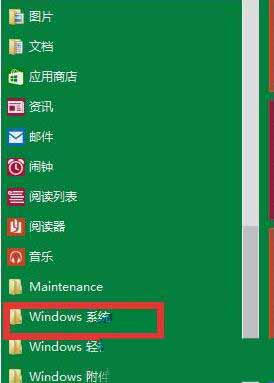
2、打开后,下方找到默认程序,点击进入;如图所示:
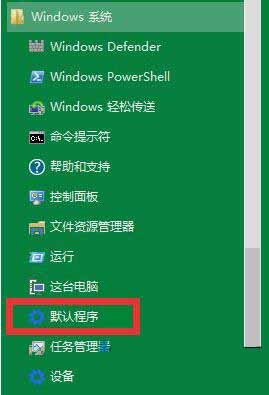
3、进入后点击想要更改的默认程序之后会出现一个菜单,然后切换即可,此处以音乐播放器为例;如图所示:
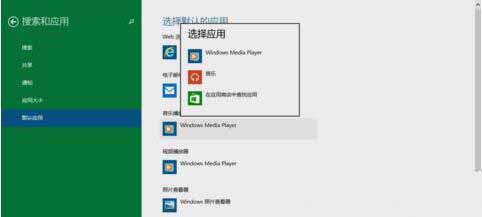
4、更改完后,就会发现图标更换了。
Win10系统如何修改默认播放器,Win10系统修改默认播放器操作方法手机版:https://m.upantool.com/sense/win10/2019/15204.html
相关文章
